Volez cette stratégie à Google pour faire évoluer votre contenu d'aide
Publié: 2020-08-25Si votre entreprise crée du contenu d'aide, en particulier dans plusieurs langues, vous savez à quel point il est difficile de maintenir votre contenu en ligne avec les nouvelles versions et les changements de l'entreprise.
Le texte peut être difficile, mais ce n'est rien comparé au processus fastidieux et fastidieux de création et d'édition de nouvelles captures d'écran et de nouveaux graphiques. Créer constamment de nouveaux graphiques est fastidieux, prend du temps et est tout simplement ennuyeux.
Mais il n'a pas à être de cette façon.
L'utilisation d'une interface utilisateur simplifiée ou de graphiques SUI est un excellent moyen d'économiser du temps et des ressources lors de la création de contenu d'aide. En fait, Google utilise cette stratégie pour adapter facilement son contenu d'aide et fournir systématiquement un excellent contenu d'aide aux utilisateurs dans de nombreuses langues.
Bien que Google soit un excellent exemple, ils ne sont pas la seule entreprise à utiliser cette technique. En fait, c'est rapidement devenu une pratique exemplaire de l'industrie utilisée par les communicateurs techniques et les spécialistes du marketing.
Lisez la suite pour en savoir plus sur les images SUI et comment vous pouvez commencer à les utiliser pour mettre à l'échelle votre contenu d'aide.
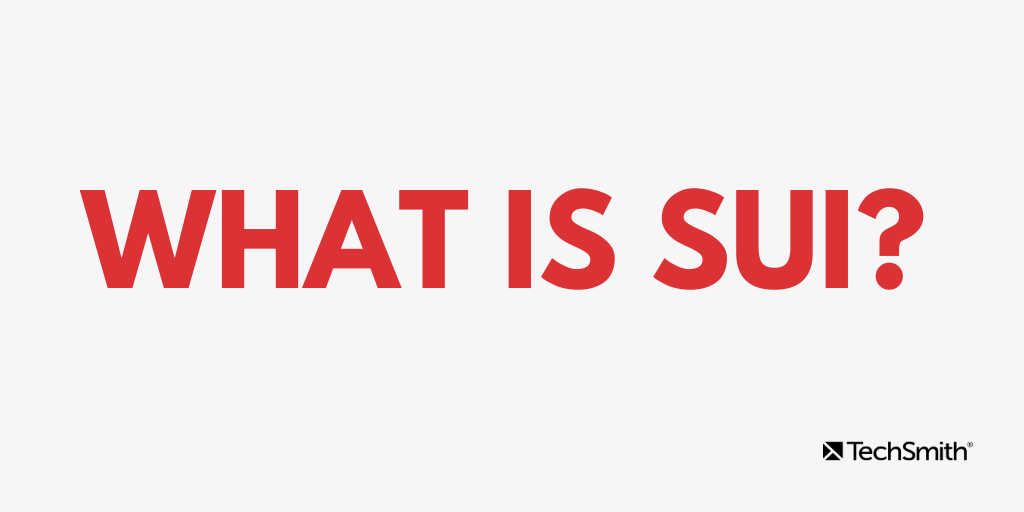
Qu'est-ce que le SUI ?
SUI signifie interface utilisateur simplifiée. Il s'agit d'une représentation visuelle d'une interface logicielle qui supprime les éléments sans importance, les réduit à des formes plus simples et fournit les éléments essentiels de l'image d'origine.
Cela peut inclure la dissimulation et la suppression du bruit visuel, du texte sans rapport, des menus, des boutons ou des info-bulles pour réduire la complexité d'une image et attirer l'attention sur les parties importantes.
De cette façon, il est plus facile pour les utilisateurs de faire correspondre ce qu'ils voient dans l'image à l'interface avec laquelle ils travaillent.
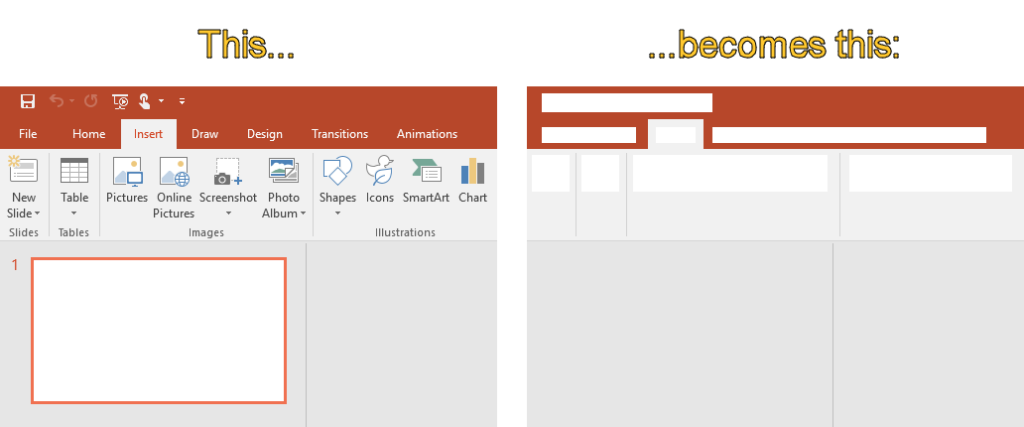
La beauté de SUI est qu'il n'est pas seulement utile aux utilisateurs. Les images simplifiées nécessitent souvent moins de mises à jour et peuvent même être conçues pour n'afficher aucun texte, de sorte qu'une seule image fonctionnera dans plusieurs variantes linguistiques de votre contenu. Lorsque vous avez seulement besoin de faire traduire le texte de vos articles, vous économisez énormément sur les coûts de production de contenu.
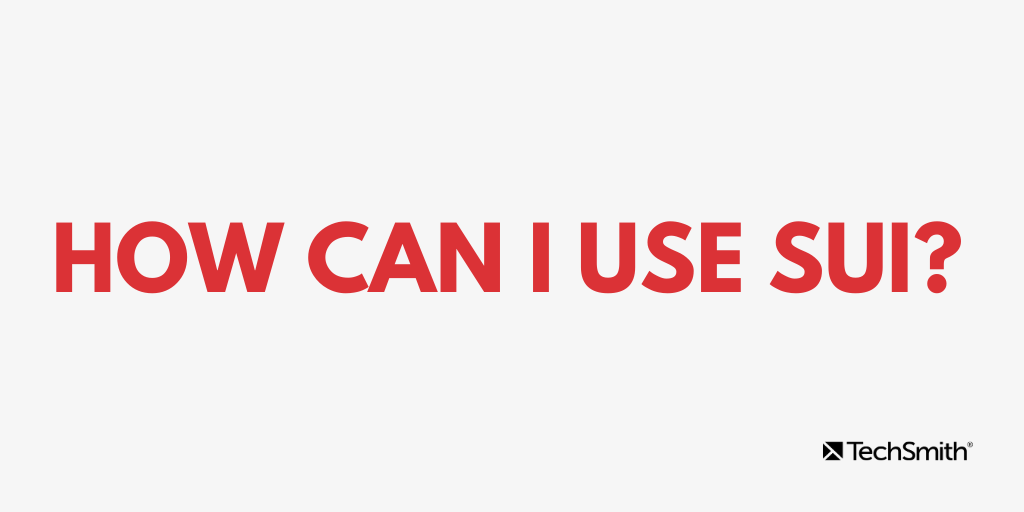
Comment puis-je utiliser SUI ?
Vous êtes-vous déjà demandé comment Google est capable de vous montrer les réponses que vous recherchez dans la langue de votre choix avec des résultats aussi précis ?
La réponse n'est pas un secret : ils utilisent SUI.
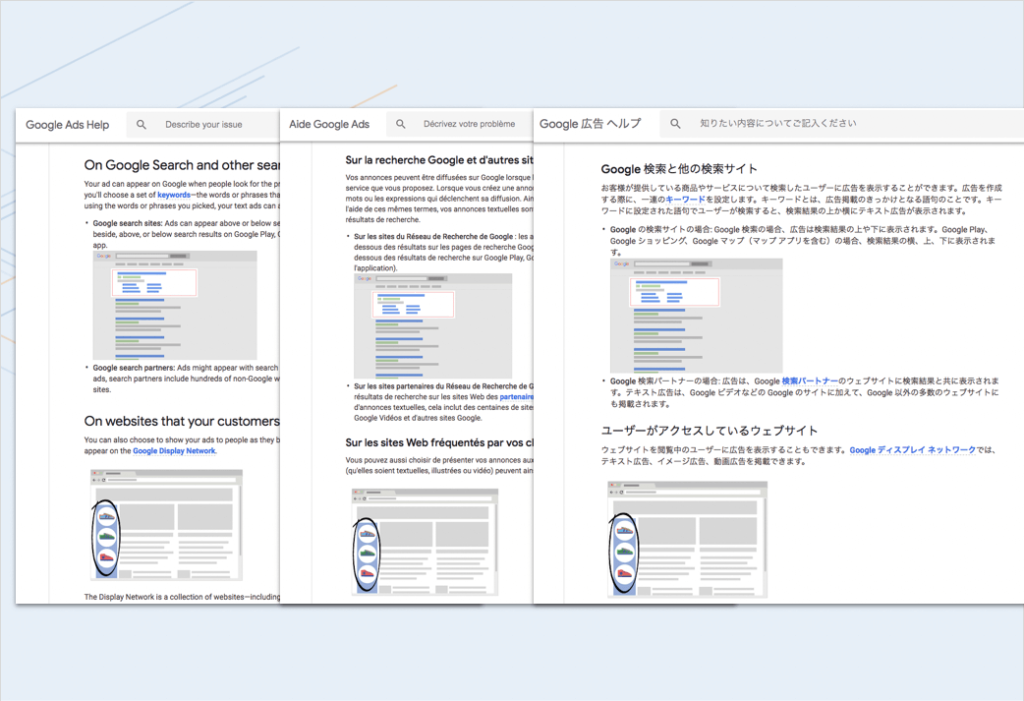
Google propose des articles d'aide, comme celui vu ci-dessus, dans de nombreuses langues. Remarquez comment les images dans les articles sont toutes les mêmes. Ils sont capables de le faire grâce à SUI. Le texte de l'interface et les autres éléments pouvant être spécifiques à la langue sont supprimés. Cela élimine un énorme défi dans la production de contenu d'aide : créer des captures d'écran localisées et les maintenir à jour.
Avec toutes les informations et images essentielles restant cohérentes, Google est simplement capable d'afficher les instructions mises à jour ou de changer la langue d'un résultat de recherche sans perdre de temps.
Il s'agit d'une méthode que toute entreprise qui fournit un support client, une aide ou un contenu éducatif peut imiter. Voici quelques façons d'utiliser SUI dès maintenant.
Tutoriels
Écrire de bons didacticiels pour les logiciels peut être fastidieux et délicat, en particulier lorsque des mises à jour sont constamment publiées. Économisez beaucoup de temps et d'efforts en utilisant des images SUI. De cette façon, vous n'aurez qu'à mettre à jour le texte.
De plus, les utilisateurs apprennent plus rapidement avec les images SUI. La présentation simplifiée facilite la compréhension des informations affichées. SUI ne se contente pas de faciliter les choses pour le créateur, il est également utile pour l'apprenant.
Garder le contenu pertinent
Tout comme avec les didacticiels, votre marketing, votre aide et votre contenu de référence devront constamment être mis à jour. Certaines fonctionnalités peuvent devenir rapidement obsolètes et le contenu qui explique comment les utiliser nécessitera des modifications. .
Plus vous utilisez SUI, moins vous aurez de temps à consacrer à la mise à jour des informations lorsque des modifications visuelles sont apportées au logiciel ou au produit. Dans certains cas, vous n'aurez peut-être même rien à changer car les graphiques SUI suppriment les détails supplémentaires. et se concentrer uniquement sur l'essentiel.
Localisation plus rapide du contenu
Tout créateur de contenu qui a suivi le processus de localisation sait qu'il peut être long et coûteux de créer des captures d'écran et des graphiques pour chaque paramètre régional. Les communicateurs techniques connaissent bien les efforts nécessaires pour créer et gérer des captures d'écran uniques pour chaque langue.

Besoin de traduire une page dans plusieurs langues ? Plutôt que de passer par le processus de changement de langue de chaque mot, concevez et structurez votre page autour des graphiques SUI.
Le même graphique peut souvent être réutilisé dans plusieurs langues avec peu ou pas d'ajustement. Des informations ou des instructions supplémentaires peuvent être transmises par le texte.
Vous gagnerez du temps et, probablement, de l'argent. Prenez une page du livre de Google et simplifiez-vous la vie.
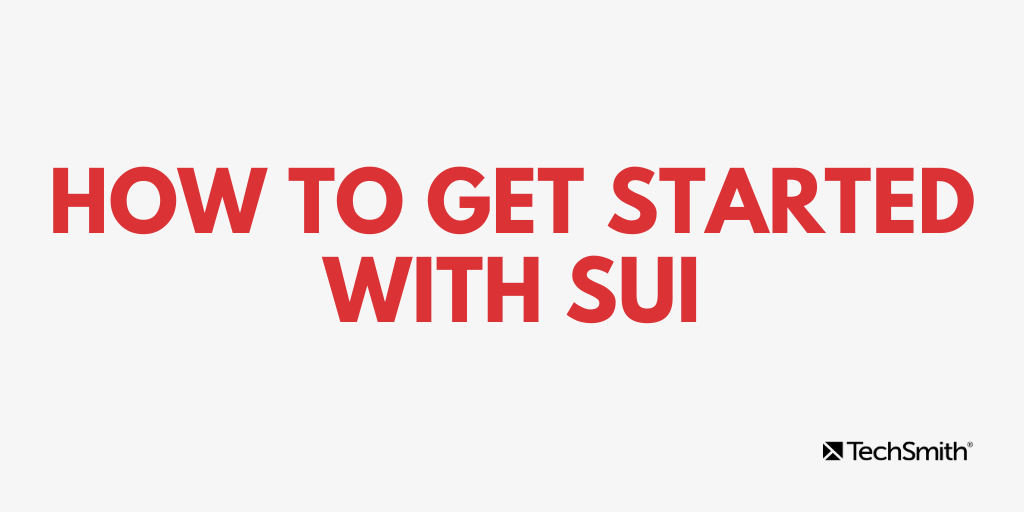
Comment démarrer avec SUI
Des outils comme TechSmith Snagit facilitent la création de graphiques SUI. Snagit facilite la capture d'écran d'une image et la simplifie pour l'utiliser comme graphique SUI. Voici comment:
Étape 1 : Faites une capture d'écran
À l'aide de Snagit, capturez une capture d'écran de l'interface utilisateur que vous souhaitez transformer en graphique SUI et ouvrez-la dans l'éditeur Snagit. Recadrez la capture d'écran aux dimensions de la sortie souhaitée.
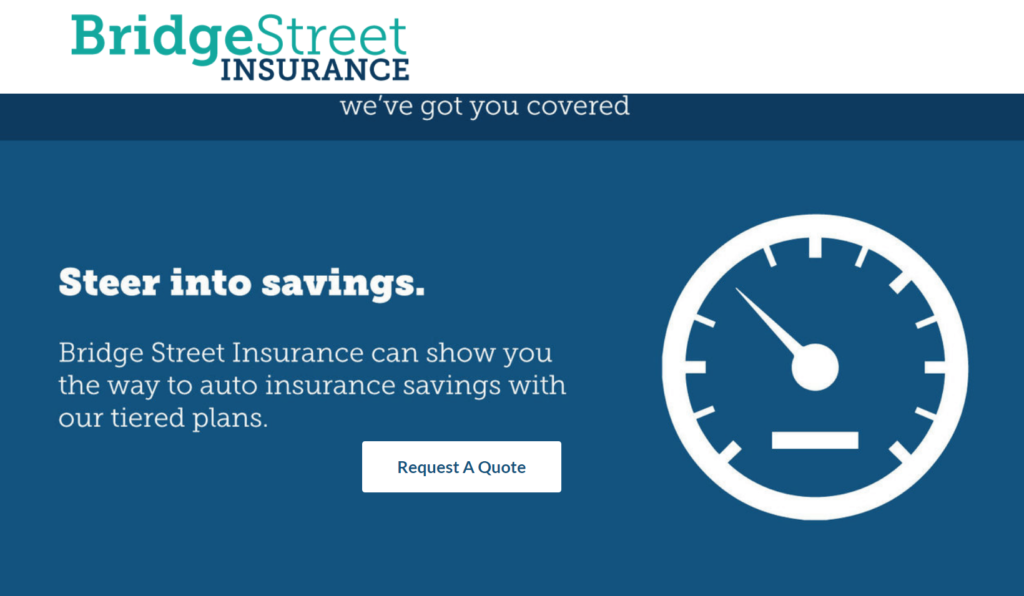
Étape 2 : Simplifiez votre image
Snagit propose deux méthodes pour faciliter la simplification de vos images avec l'outil Simplifier.
La première option consiste à simplifier une capture d'écran manuellement en sélectionnant l'outil Simplifier, puis en utilisant les éléments graphiques pour masquer les détails sans importance dans votre image et attirer l'attention sur ce qui compte. Après avoir choisi l'outil Simplifier, Snagit détecte automatiquement les couleurs de votre capture d'écran, crée une palette de couleurs et fournit un ensemble d'outils idéaux pour simplifier vos images.
La deuxième option consiste à automatiser le processus. La fonction de simplification automatique de Snagit reconnaît les formes et le texte, puis les recouvre automatiquement avec les éléments thématiques. Supprimez, ajoutez et modifiez la couleur de l'un des éléments ajoutés par Snagit pour obtenir l'apparence souhaitée.
Regardez le didacticiel complet ci-dessous pour voir l'outil Simplifier en action !
Étape 3 : Enregistrez votre image
Lorsque vous avez terminé, enregistrez votre fichier en tant que fichier .png ou .jpg à utiliser dans votre documentation. Nous vous recommandons fortement d'enregistrer également votre image finale en tant que fichier .SNAG (.SNAGPROJ sur Mac). Il s'agit du type de fichier de projet Snagit, et il vous permet de rouvrir le projet pour éditer et ajuster l'image ultérieurement. Cela facilite la mise à jour de votre image, vous n'aurez donc pas besoin de recréer votre graphique SUI à chaque fois.
Astuce bonus : utilisez une balise pour accéder facilement à ce fichier à tout moment dans la bibliothèque de ressources Snagit.
Avec SUI, vous serez en mesure d'économiser du temps, de l'énergie et de l'argent pour vous et votre équipe. Alors que l'utilisation de SUI continue de monter en flèche sur d'autres sites, vous disposerez des outils les plus récents et les meilleurs pour aider les gens à comprendre votre contenu. De plus, son apparence élégante fera tourner les têtes dans vos supports marketing.
Maintenant que vous savez utiliser SUI, vous pouvez commencer à adapter votre contenu d'aide dès aujourd'hui ! Vous économiserez du temps, des ressources et (soyons honnêtes) de la santé mentale.
Besoin d'aide pour créer des images SUI ? TechSmith Snagit possède d'excellentes fonctionnalités qui peuvent vous permettre de créer des graphiques en un rien de temps. Téléchargez un essai gratuit dès aujourd'hui !
